Lumion怎么添加月亮效果?
设·集合小编 发布时间:2023-02-22 14:30:47 1174次最后更新:2024-03-08 10:36:49
导语概要

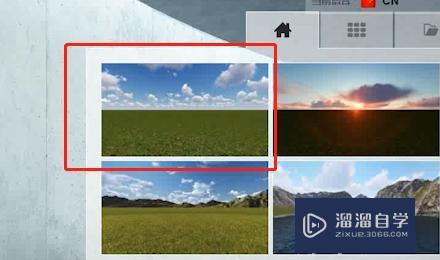





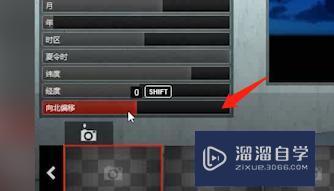
第1步我们打开Lumion软件,进入场景编辑界面第2步然后在场景点击右下角的拍照按钮第3步在拍照界面,点击左上角的效果按钮第4步在效果界面添加月亮和太阳状态两个效果第5步我们在太阳状态里可以调节时间,我么调节到晚上第6步然后在月亮效果里调整月亮的位置和大小第7步然后在太阳状态里调整,向北偏移选项,调整满月特别提示这里需要太阳状态来调整月亮的状态月亮效果是调整大小和位置的
今天教大家在Lumion里添加月亮的方法,这对于很多需要在夜晚观察的建筑模型来说十分的有用,下面我就给大家演示下lumion怎么添加月亮效果的方法,希望能帮助到有需要的人。

工具/软件
电脑型号:联想(Lenovo)天逸510S; 系统版本:联想(Lenovo)天逸510S; 软件版本:Lumion8.0
方法/步骤
第1步
我们打开Lumion软件,进入场景编辑界面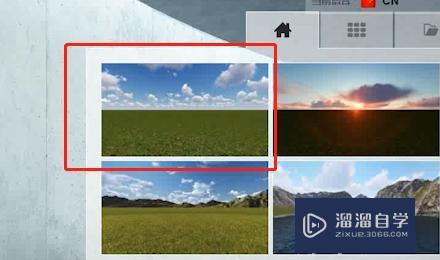
第2步
然后在场景点击右下角的拍照按钮
第3步
在拍照界面,点击左上角的效果按钮
第4步
在效果界面添加月亮和太阳状态两个效果
第5步
我们在太阳状态里可以调节时间,我么调节到晚上
第6步
然后在月亮效果里调整月亮的位置和大小
第7步
然后在太阳状态里调整,向北偏移选项,调整满月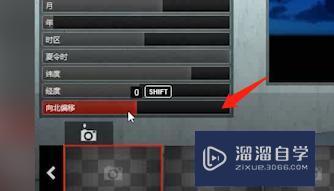
特别提示
这里需要太阳状态来调整月亮的状态
月亮效果是调整大小和位置的
- 上一篇:如何使用Lumion快速布置人物配镜?
- 下一篇:Lumion透明玻璃怎么做?
相关文章
广告位


评论列表